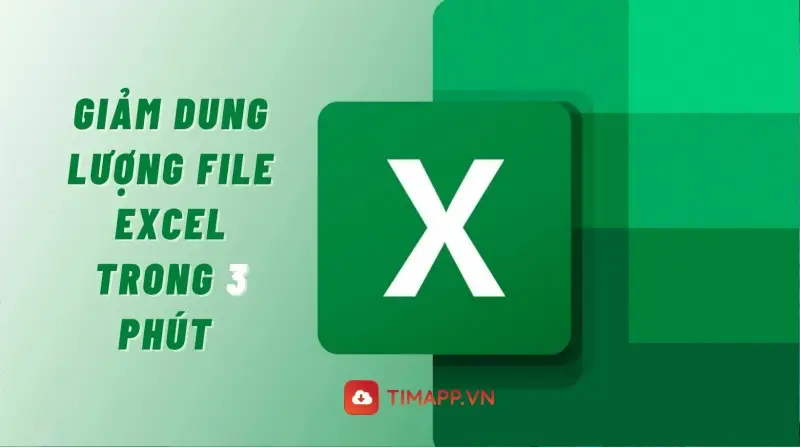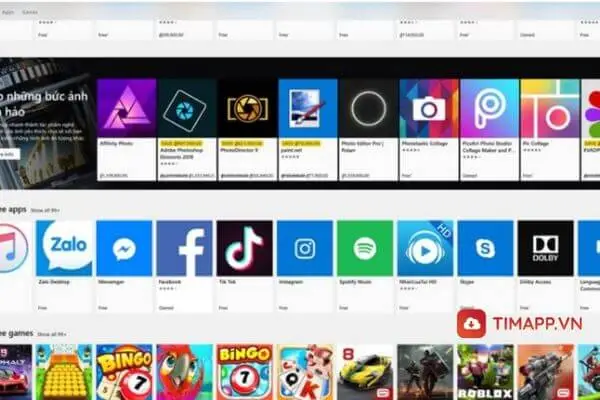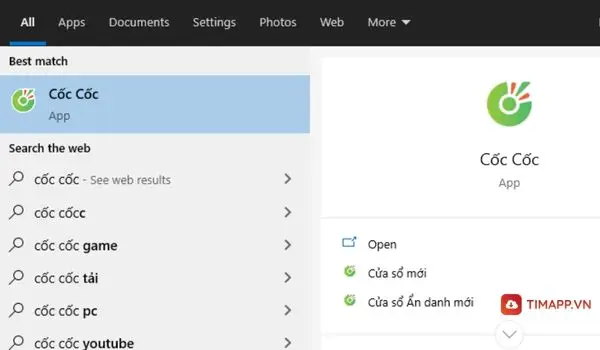Việc chụp màn hình laptop là rất tiện khi trong quá trình sử dụng máy tính, bạn muốn lưu lại những thông tin, hình ảnh hay dữ liệu quan trọng. Trong bài viết này đội ngũ Timapp.vn sẽ chia sẻ tới các bạn các cách chụp màn hình laptop sắc nét và chuẩn nhất nhé.
Dùng tổ hợp phím nhanh để chụp màn hình laptop
Đây là cách chụp màn hình laptop vừa nhanh lại vừa đơn giản nên được rất nhiều người yêu thích sử dụng. Các bước cần thực hiện sẽ như sau:
– Bước 1: Để thực hiện thao tác chụp ảnh màn hình nhanh thì bạn hãy nhấn giữ kết hợp đồng thời các phím Windows + Shift + S.
Sau đó bạn sẽ thấy máy tính bị đen màn hình lại và xuất hiện 1 thanh công cụ nhỏ, lúc này bạn hãy chọn chế độ chụp ảnh màn hình.
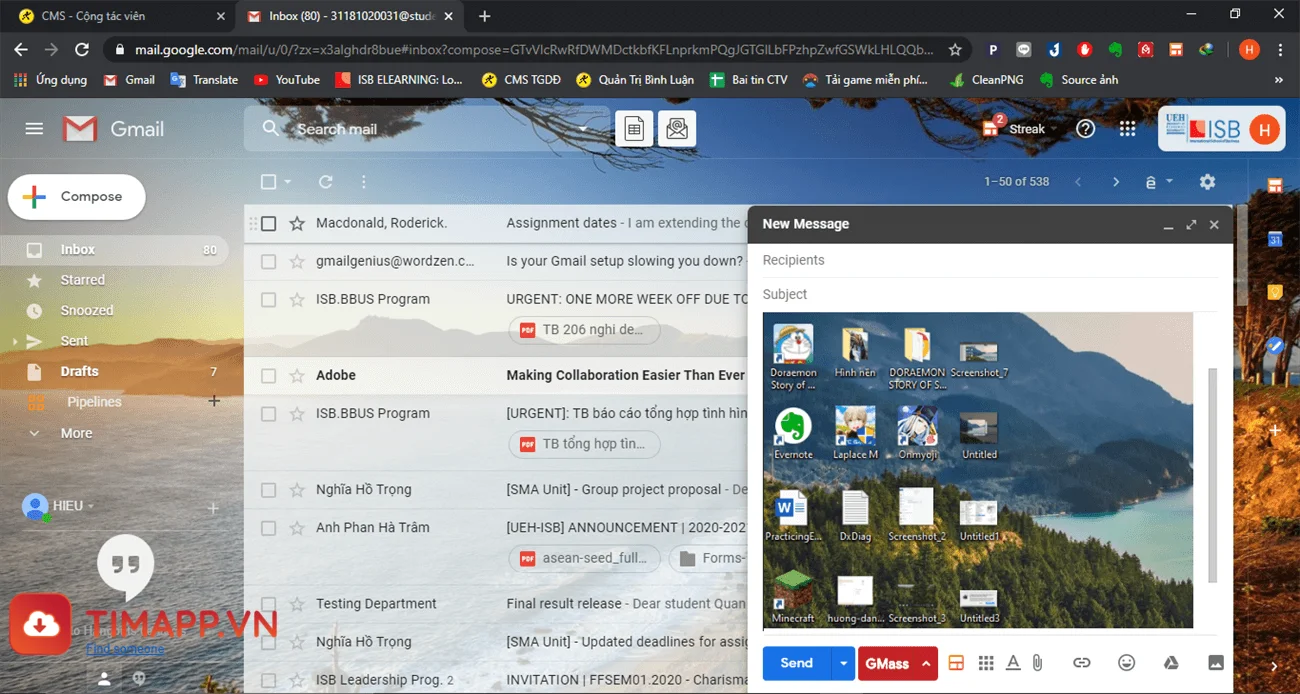
– Bước 2: Tiến hành mở phần mềm chỉnh sửa ảnh lên để dán ảnh vào, ví dụ như: Paint và save lại.
Bạn có thể dùng ảnh đã chụp để đăng lên Facebook, gửi tin nhắn cho bạn bè, gửi qua email,…
Cách chụp màn hình laptop bằng phím tắt Print Screen
Nếu bạn chưa biết cách chụp màn hình laptop bằng tổ hợp phím thì có thể sử dụng ngay phím tắt Print Screen. (PrtSc). Các thao tác cần thực hiện cũng khá đơn giản như sau:
– Bước 1: Để chụp ảnh toàn màn hình, trên bàn phím laptop bạn hãy bấm Prt Sc SysRq.
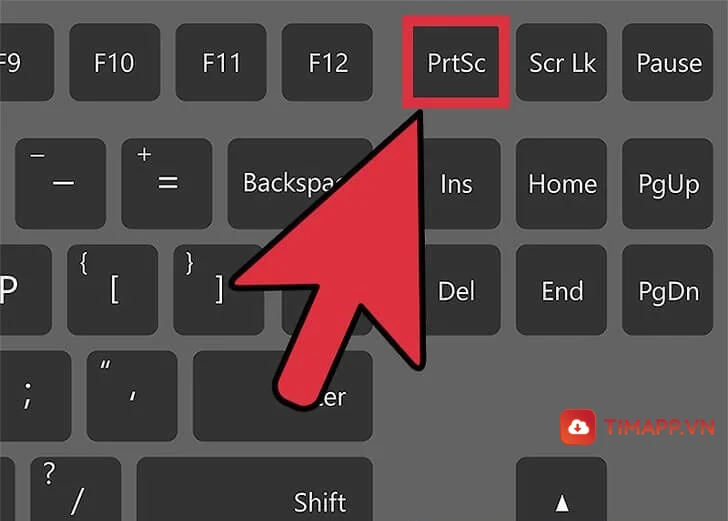
– Bước 2: Tiếp theo bạn hãy mở phần mềm Paint ra, sử dụng phím Ctrl + V để tiến hành dán ảnh.
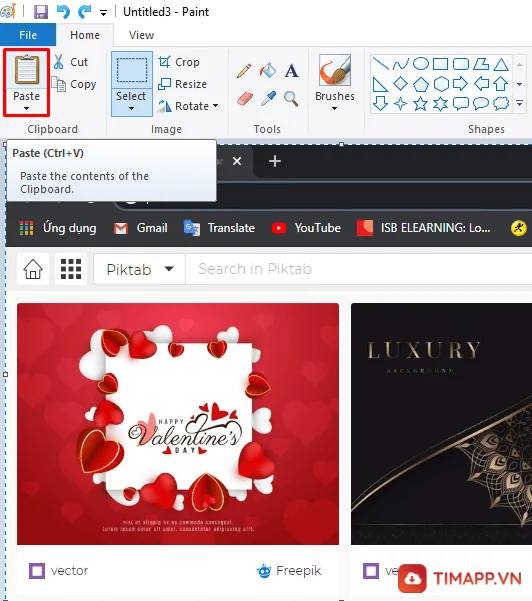
– Bước 3: Sau đó để tiến hành lưu ảnh, bạn hãy vào File và chọn Save (Hoặc nhấn vào Ctrl + S).
Sử dụng phím tắt Screen Snip để chụp màn hình laptop
Đây là một trong những cách chụp màn hình laptop được ít người biết đến. Tuy nhiên, cách này cũng không khó dùng khi đã có chỉ dẫn dưới đây.
– Bước 1: Trước hết bạn hãy mở Action Center bằng cách, ở cạnh phải thanh tác vụ nhấn vào biểu tượng hộp thoại.
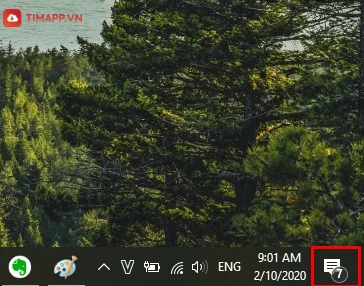
– Bước 2: Để tiến hành chụp ảnh màn hình, hãy nhấn chuột vào biểu tượng Screen Snip.
– Bước 3: Lúc này, bạn sẽ thấy màn hình bị đen lại. Bằng cách sử dụng 1 thanh công cụ nhỏ để thực hiện thao tác chuyển đổi qua lại giữa các chế độ chụp ảnh màn hình, bao gồm: Rectangular, SnipFreeForm Snip, Window Snip, Fullscreen Snip,…
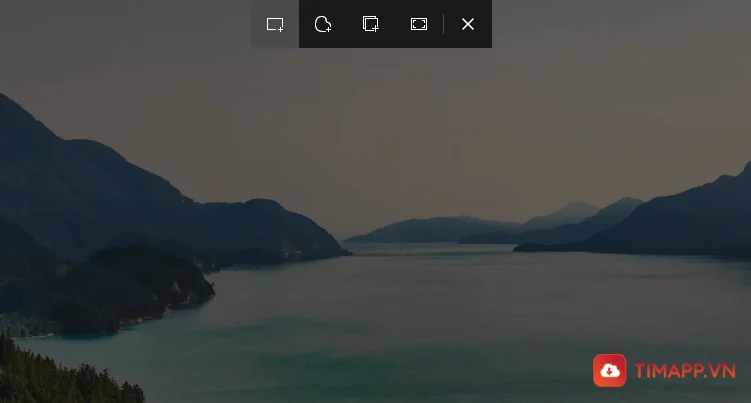
– Bước 4: Clipboard sẽ là nơi lưu lại ảnh sau khi bạn thực hiện xong. Cuối cùng sử dụng công cụ chỉnh sửa ảnh để lưu lại bạn nhé.
Sử dụng phần mềm Lightshot để chụp màn hình laptop
Lightshot là phần mềm được người dùng nhận xét là có rất nhiều ưu điểm thiện lợi hơn rất nhiều. Nó cho phép người dùng dễ dàng chỉnh sửa ảnh trực tiếp và sao lưu ảnh và in ra. Bên cạnh đó
Lightshot cũng tương tự như Google trong việc hỗ trợ tìm kiếm nhanh ảnh, hình ảnh vô cùng chuyên nghiệp.
– Bước 1: Đầu tiên người dùng hãy thực hiện tải xuống phền mềm Lightshot về máy tại đây: https://app.prntscr.com/en/index.html
– Bước 2: Khi quá trình cài đặt hoàn tất, phần mềm Lightshot này với nút Print Screen trên bàn phím của bạn sẽ tự động tích hợp với nhau.
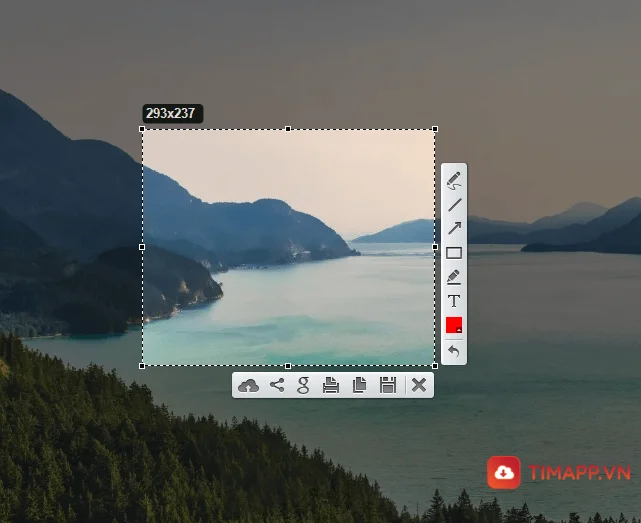
Chính vì thế phần mềm sẽ hoạt động làm việc khi bạn thực hiện nhấn vào Print Screen, giúp người dùng nhấn chọn vùng chữ nhật cần chụp.Tiếp đến trên ảnh chụp, không cần dùng đến phần mềm chỉnh sửa ảnh thứ 2 thì bạn cũng có thể thực hiện các thao tác: vẽ, tô màu trên ảnh,…
Sử dụng Snip & Sketch để chụp màn hình laptop
– Bước 1: Trước hết người dùng hãy đi tới mục Star -> tìm mục S để mở Snip & Sketch lên.
Người dùng cũng có thể đem ra ngoài màn hình desktop hoặc gán phần mềm lên thanh tác vụ để thuận tiện hơn cho các lần mở tiếp theo.
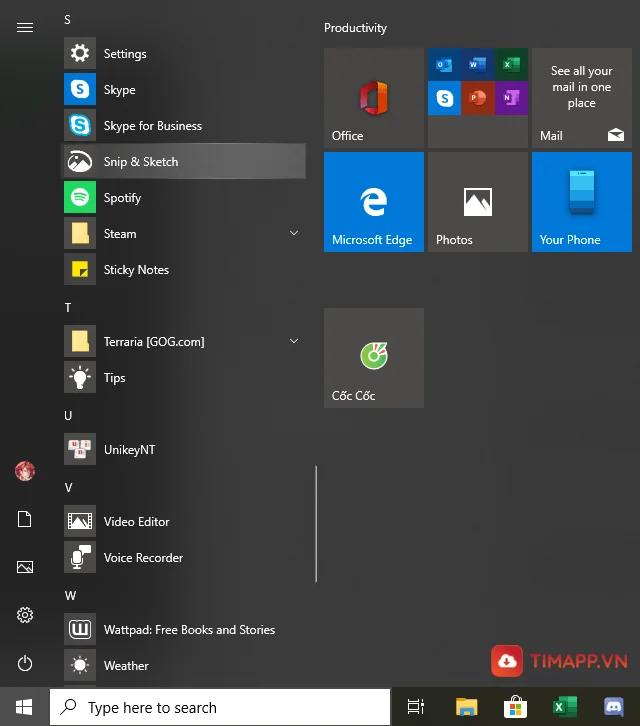
– Bước 2: Tiếp đến tại thanh công cụ, bạn hãy nhấn New hoặc tổ hợp phím Ctrl + N
– Bước 3: Lúc này bạn sẽ thấy màn hình đen lại, sử dụng thanh công cụ nhỏ ở phía trên để tiến hành thao tác chuyển đổi qua lại giữa các chế độ chụp.
– Bước 4: Sau đó, ảnh sẽ được paste vào phần mềm. Trước khi lưu lại, bạn có thể tùy ý các thao tác như: dùng bút vẽ, đánh dấu, crop ảnh nhé.
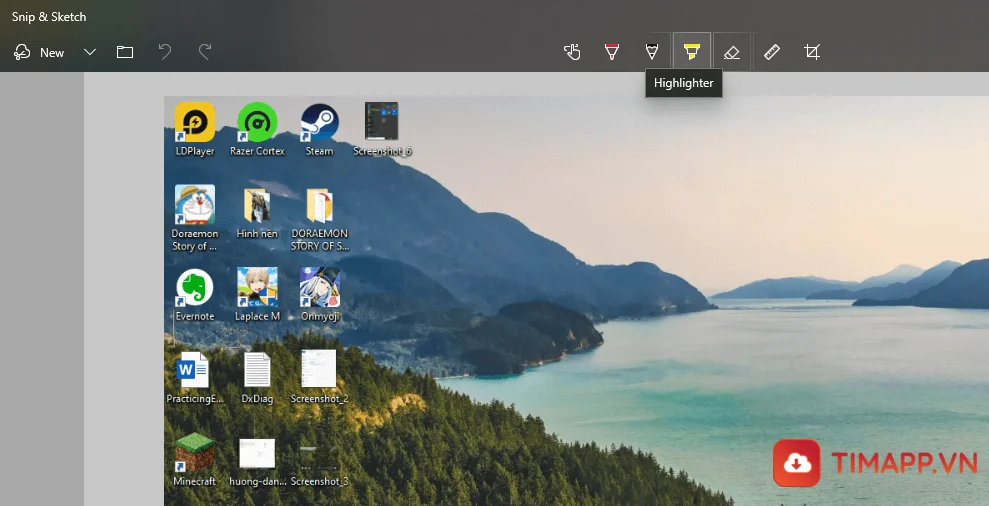
Bài viết trên đây chúng tôi đã giới thiệu tới các bạn các cách chụp màn hình laptop dễ dàng và nhanh chóng nhất. Hãy ghé thăm website tại địa chỉ Timapp.vn để đọc thêm nhiều bài viết hay và hot nhất được đăng tải mỗi ngày bạn nhé!